- Autor Abigail Brown [email protected].
- Public 2023-12-17 06:42.
- Naposledy změněno 2025-01-24 12:05.
Co je dobré vědět
- Duplikujte vrstvu pozadí obsahující obrázek. Vyberte nástroj Dodge, Burn nebo Sponge na panelu nástrojů.
- Nakreslete obrázek vybraným nástrojem. Nástroj Dodge se zesvětlí. Nástroj Burn ztmavne.
- Nástroj Houba rozjasní nebo ztlumí barvu. Upravte velikost a intenzitu štětce na liště nabídek.
Tento článek vysvětluje, jak používat nástroje Dodge, Burn a Sponge v Adobe Photoshopu ke zlepšení kvality fotografie. Obsahuje informace o účelu každého z nástrojů a možnostech s nimi souvisejících.
Přehled nástrojů Photoshopu Dodge, Burn a Sponge
Nástroje Dodge, Burn a Sponge od Adobe Photoshopu jsou skvělými způsoby, jak posunout ohnisko fotografie, která nedopadla tak, jak jste doufali. Jsou založeny na klasických technikách temné komory používaných k nápravě podexponovaných nebo přeexponovaných částí fotografie.
Zjednodušeně řečeno, nástroj Sponge nasytí nebo desaturuje barvu v oblasti, zatímco nástroj Burn ztmaví a nástroj Dodge zesvětlí. Než sáhnete po těchto ovládacích prvcích, měli byste vědět několik věcí:
- Dodge, Burn a Sponge jsou destruktivní techniky úprav. To znamená, že změny se aplikují přímo na obrázek. Z toho důvodu je dobré nepracovat na vrstvě pozadí. Vytváření duplicitních vrstev a práce s nimi vám umožní vyhodit chyby, pokud zajdete příliš daleko.
- Tyto nástroje jsou štětce, což znamená, že s nimi „malujete“. Štětec můžete zvětšit nebo zmenšit stisknutím kláves ] a [.
- Malování přes oblast způsobí úhyb nebo popáleninu. Malování přes oblast, která byla vynechána nebo vypálena, znovu aplikuje efekt na malované pixely.
- Příkaz klávesové zkratky pro přístup k těmto nástrojům je číslo 0.
Práce s nástroji Dodge, Burn a Sponge
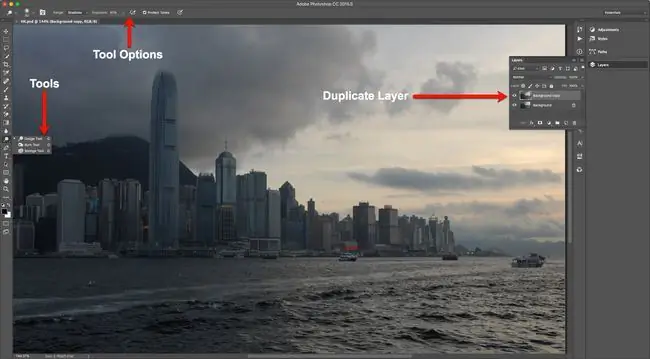
V panelu Vrstvy vyberte vrstvu pozadí a vytvořte duplicitní vrstvu. Nechcete pracovat na originálu kvůli destruktivní povaze těchto nástrojů.
Poté vyberte v liště nabídky nástroj Dodge. Pokud potřebujete použít nástroj Vypálit nebo Sponge, vyberte malou šipku v pravém dolním rohu ikony nástroje a poté vyberte příslušný nástroj.
Pokud potřebujete oblast zesvětlit, zvolte nástroj Dodge. Pokud potřebujete oblast ztmavit, zvolte nástroj Vypálit. Pokud potřebujete zmírnit nebo zvýšit barvu oblasti, vyberte nástroj Sponge Tool.
Každá možnost má na liště nabídky vlastní sadu možností. Zde je přehled každého:
- Možnosti nástrojů Dodge a Burn. Existují tři rozsahy: Stíny, Střední tóny a Světla. Každá volba ovlivní pouze oblast spadající do vaší volby kategorie. Posuvník Expozice s hodnotami od 1 % do 100 % nastavuje intenzitu efektu. Výchozí hodnota je 50 %. Pokud jsou střední tóny nastaveny na 50 %, pak pouze střední tóny budou ztmaveny nebo zesvětleny maximálně na 50 procent.
- Možnosti nástroje houba: Existují dva režimy: Desaturate a Saturate. Desaturate snižuje intenzitu barvy a Saturate zvyšuje intenzitu barvy malované oblasti. Flow je trochu jiný. Hodnota se pohybuje od 1 % do 100 % a odkazuje na to, jak rychle se efekt aplikuje.
Například pro zesvětlení věže na tomto obrázku je nejlepší volbou nástroj Dodge.
Používání nástrojů Dodge a Burn v aplikaci Adobe Photoshop
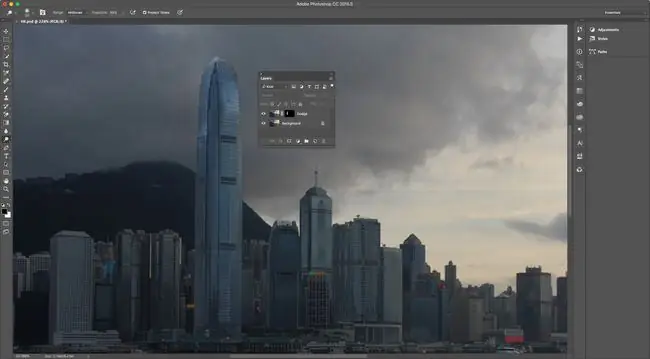
Při malování zacházejte s tématem jako s omalovánkami a zůstaňte mezi řádky. V případě věže ji zamaskujte do duplicitní vrstvy a pojmenujte ji Dodge. Použití masky znamená, že štětec nemůže ovlivnit oblasti mimo linie věže.
Přibližte si věž a vyberte nástroj Dodge. Zvětšil jsem velikost štětce, pro začátek jsem vybral Střední tóny a nastavil Expozici na 65 %. Odtud jsem namaloval věž a přinesl nějaké detaily. Líbila se mi světlá oblast na vrcholu věže. Abych to více vyzdvihl, snížil jsem expozici na 10 % a přetřel jsem to ještě jednou.
Pak jsem přepnul rozsah na stíny, přiblížil základnu věže a zmenšil velikost štětce. Také jsem snížil expozici na asi 15 % a namaloval jsem oblast stínu u základny věže.
Používání nástroje Sponge Tool v Adobe Photoshop
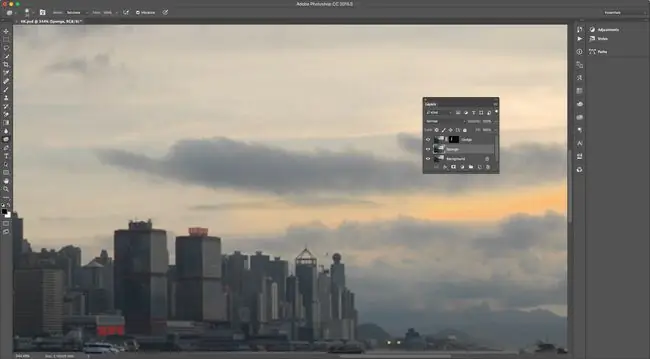
Na pravé straně obrázku je mezi mraky slabá barva kvůli zapadajícímu slunci. Aby to bylo trochu nápadnější, duplikoval jsem vrstvu pozadí, pojmenoval jsem ji Sponge a poté jsem vybral nástroj Sponge.
Věnujte zvláštní pozornost pořadí vrstvení. Vrstva Sponge je pod vrstvou Dodge kvůli maskované věži. To vysvětluje, proč jsem nezduplikoval Dodge Layer.
Poté jsem zvolil režim Saturate, nastavil hodnotu Flow na 100 % a začal malovat. Mějte na paměti, že při malování na určitou oblast jsou barvy této oblasti stále sytější. Až budete se změnou spokojeni, pusťte myš.
Photoshop je o jemnosti. Není třeba provádět dramatické změny, aby některé části fotografie „vyskočily“. Udělejte si čas na prozkoumání obrázku, vypracujte strategii a postupujte pomalu, abyste předešli „nadprodukci“obrázku.






